近くにあるWiFiスポットの強度やチャンネルなど各種情報を確認できる『WiFiScanner』のご紹介。
iOSの設定アプリからはWiFiスポットの簡易的な強度などしか見ることが出来ず、更に規定値以下の強度となっているスポットは非表示に…。
そこで『WiFiScanner』では近くにあるWiFiスポットの強度やチャンネルなど詳細情報を確認出来るように!
かなり色々な情報を閲覧出来るようになるため、知識のある方は…使ってみると色々と面白いかも?
詳細情報
WiFiScanner
| Price(価格): | 無料 |
|---|---|
| Section(カテゴリ): | Tweaks |
| Author(制作者): | m156@nrkvv |
| Repo(配布元): | m156@nrkvv (http://m156nrkvv.g2.xrea.com/repo/) |
インストール
Cydiaへ下記のリポジトリを登録し、通常通り「WiFiScanner」をインストールしてください。
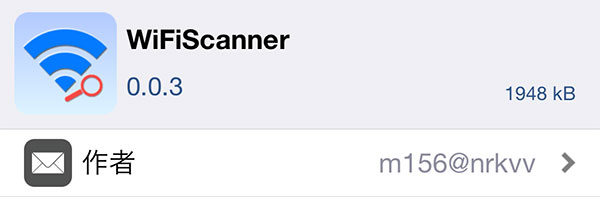
より詳しいインストール方法は【Cydia の 使い方! ~全部解説~ [JBApp]】をご覧ください。
アプリ紹介
『WiFiScanner』を使用すると、近くにあるWiFiスポットの詳細情報を確認する事が可能に。
ホーム画面に追加されるアプリから各種情報を閲覧可能で、設定から強度によるフィルタリングを解除すると…低強度のWiFiスポットに関しても情報を閲覧できるようになります。
正直「これなに…?」と思うような詳細情報も閲覧できるため、知識がある方向け…でしょうか!
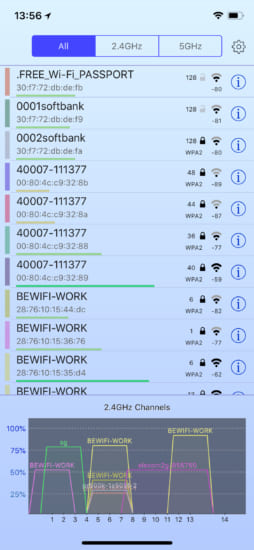
設定方法
設定アプリ内に追加される『WiFiScanner』項目より行います。
『Scan Interval』: 再スキャン間隔を調整
『RSSI / %』: 強度の単位を選択
『View Filter』: 選択した強度以下のWiFiスポットを非表示に
『Descending / Ascending』: 並び順を選択
『Sort Order』: 並び順の基準を選択
『Use Service』: 位置情報を使用する

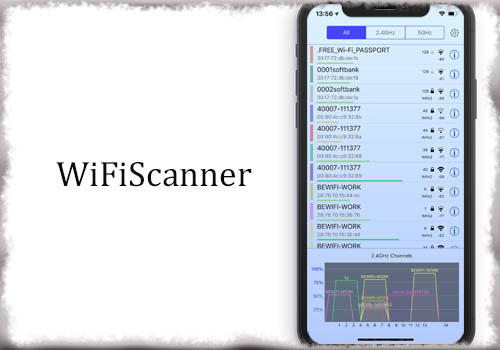
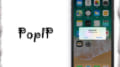
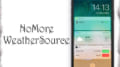
コメント
うわぁ!!WifiExplorerの後継!!ずっと欲しかったヤツだぁ!!!(´;ω;`)
俺もこういうの待ってたよーーーー
ありがてぇ…ありがてぇ…
設定でログONにすると、クルクル位置タップで、過去のスキャンしたやつも見れるね。
作者さん、ツイ今は鍵垢だから見れないけど、以前、無ければ作っちゃうって言ってたような。
m156@氏って日本の方でしたか
HANKANA2のSubdiox氏も含め日本の製作者様って痒いところに手が届いて有難いっす
設定でSORT→Descending
Sort OrderをRSSI(Strength)にすると電波強度の強い順に並んでいい感じ♪
仕事捗る〜
入れても何も反映されませんでした
周辺のWifiの各チャンネルの混み具合と強さが見れる”アプリ”だよ。電波干渉地点を見定めて自分のルータの使用チャンネルを空いてるチャンネルに設定する参考にする用途
トップにアイコンがあるはず
もちろんWifiをオンにしてね